Resolução Ideal: 1366 x (c) 2015 HP Development Company, L.P. First Edition, July 2015.
|
|
|
- Antônio Santana Carreira
- 6 Há anos
- Visualizações:
Transcrição
1 V198bz Monitor LCD Guia do Usuário 46,9cm 18,5 Resolução Ideal: 1366 x 768@60Hz (c) 2015 HP Development Company, L.P. First Edition, July Não deixe de ler a seção Cuidados importantes antes de utilizar o produto. Mantenha o Guia do usuário em um local de fácil acesso, para futuras consultas. Observe a etiqueta colada na tampa de trás e passe essas informações ao revendedor quando solicitar manutenção.
2 Cuidados importantes Este aparelho foi projetado e produzido para assegurar sua segurança pessoal. No entanto, o uso indevido pode provocar choque elétrico ou incêndio. Para permitir a operação correta de todas as proteções incorporadas neste monitor, observe as seguintes regras básicas para instalação, uso e manutenção. Segurança Use somente o cabo elétrico fornecido com o aparelho. Caso seja utilizado outro cabo elétrico, que não o fornecido pelo fabricante, verifique se ele é aprovado pelos padrões nacionais aplicáveis. Se o cabo de alimentação estiver com algum tipo de problema, entre em contato com o fabricante ou com o fornecedor de serviço autorizado mais próximo para substituí-lo. O cabo de alimentação é utilizado como o dispositivo principal de desconexão. Depois da instalação, verifique se o acesso à tomada é fácil. Somente use o monitor com uma das fontes de alimentação indicadas nas especificações deste manual ou listadas no monitor. Caso não tenha certeza do tipo de fonte de alimentação que possui em casa, consulte o revendedor. Tomadas de corrente alternada sobrecarregadas e cabos de extensão são perigosos. Assim como o são cabos de alimentação desfiados e conectores quebrados, que podem provocar incêndio ou choque elétrico. Procure um técnico de manutenção para troca. Não abra o monitor: Nenhuma peça pode ser manuseada pelo usuário. Há voltagens perigosas, até quando estiver desligado. Se o monitor não estiver funcionando adequadamente, entre em contato com o revendedor. Para evitar ferimentos pessoais: Não coloque o monitor em uma prateleira inclinada, a menos que esteja seguro. Somente use suportes recomendados pelo fabricante. Não deixe cair objetos nem exerça impacto sobre o produto. Não atire brinquedos ou objetos na tela do produto. Para evitar incêndio ou riscos: Sempre DESLIGUE o monitor quando deixar o recinto por um período longo. Nunca deixe o monitor LIGADO quando sair de casa. Não deixe que crianças joguem objetos dentro das aberturas do gabinete do monitor. Algumas partes internas possuem voltagens perigosas. Não acrescente acessórios que não tenham sido projetados para este monitor. Se não pretender utilizar o monitor durante um longo período de tempo, desligue-o da tomada elétrica. Em caso de trovoada, nunca toque no cabo elétrico nem no cabo do sinal, pois pode ser muito perigoso. Pode provocar choques elétricos. Instalação Não deixe que nada fique ou passe sobre o cabo de alimentação e não coloque o monitor em lugares onde o cabo esteja sujeito a danos. 01
3 Cuidados importantes Não use este monitor próximo à água como, por exemplo, banheiras, lavatórios, pias de cozinha, tanques de lavar roupa, em pisos molhados ou próximo a piscinas. Os monitores são equipados com aberturas de ventilação no gabinete que permitem a liberação do calor gerado durante seu funcionamento. Se essas aberturas forem bloqueadas, o superaquecimento pode causar falhas que podem provocar incêndio. Então, NUNCA: Bloqueie as aberturas de ventilação localizadas na parte inferior colocando o monitor em cima de camas, sofás, tapetes etc. Posicione o monitor em uma instalação embutida a menos que haja ventilação apropriada. Cubra as aberturas com panos ou qualquer outro tipo de material. Coloque o monitor próximo ou sobre um aquecedor ou outra fonte de calor. Não esfregue ou bata a tela de LCD em nada rígido uma vez que pode arranhá-lo, estragá-lo ou danificá-lo permanentemente. Não pressione a tela de cristal líquido com o dedo durante um longo período porque pode resultar em fantasmas na imagem. Alguns defeitos de ponto podem aparecer como manchas vermelhas, verdes ou azuis na tela. No entanto, isso não terá nenhum impacto ou efeito no desempenho do monitor. Se possível, use a resolução recomendada para obter uma melhor qualidade de imagem no monitor de cristal líquido. Caso seja usado em um modo diferente da resolução recomendada, algumas imagens escaladas ou processadas podem ser exibidas. Entretanto, essa é uma característica do painel de cristal líquido de resolução fixa. Deixar uma imagem fixa na tela durante muito tempo pode danificar e marcar a tela permanentemente. Certifique-se de que utiliza uma proteção de tela no monitor. Este fenômeno também ocorre em produtos de outros fabricantes, e esta ocorrência não está coberta pela garantia. Limpeza: Desligue o monitor da tomada antes de limpar a tela. Use um pano ligeiramente umidecido (e não molhado). Não use aerosol diretamente na tela do monitor, porque o produto em excesso pode provocar choque elétrico. Empacotamento: Não jogue fora a caixa de papelão nem o material de empacotamento para o caso de precisar transportar o aparelho. Se precisar mandar o aparelho para outro lugar, coloque-o novamente em sua embalagem original. Descarte com segurança: A lâmpada fluorescente usada neste produto contém uma pequena quantidade de mercúrio. Não descarte este produto com o resto do lixo comum. O descarte deste produto deve ser feito de acordo com a legislação de sua região. 02
4 Acessórios Certifique-se que os seguintes itens estão incluídos com o seu monitor. Se faltarem alguns itens, contate o seu vendedor. Guia do Usuário / Cartões Cabo de Sinal D-Sub 15-pinos (Para o ajuste, este cabo de sinal deve ser ligado ao produto antes de ser ligado.) Corpo do Suporte Adaptador CA/CC (Dependendo do Pais) Base Cabo DVI-D (Este cabo não está incluído em todos os países) NOTA Estes acessórios podem parecer diferentes dos apresentados neste manual. O usuário deve utilizar cabos de interface de sinais protegidos (cabo de 15 pinos Dsub) com núcleos de ferrite para manter o cumprimento das normas em relação ao produto. 03
5 Conectando o monitor Antes de conectar o monitor, verifique se ele, o computador e outros dispositivos conectados estão desligados. Conectando a base de sustentação 1 Coloque o Monitor com a tela voltada para baixo sobre uma superfície plana e almofadada. ATENÇÃO Estenda uma placa de espuma ou um pano de proteção macio sobre a superfície para proteger a tela de danos Prenda o Corpo do Suporte ao monitor. Prenda a Base. Aperte o parafuso para a direita com uma ferramenta fina. Como por exemplo utilize uma moeda. Corpo do Suporte Base IMPORTANTE A ilustração representa o modelo geral de conexão. O seu monitor pode ter alguns itens diferentes dos E04 mostrados na figura. Não coloque o produto de cabeça para baixo segurando-o pela base de sustentação. O produto pode cair, ser danificado e ainda machucar o seu pé. 04
6 Conectando o monitor Desmontagem da base de sustentação 1 Coloque o Monitor com a tela voltada para baixo sobre uma superfície plana e almofadada Retire o Corpo do Suporte e a Base do conjunto do monitor. Vire o parafuso à esquerda com uma moeda. Retire a Base. Corpo do Suporte Base Corpo do Suporte Base 05
7 Conectando o monitor Antes de conectar o monitor, verifique se ele, o computador e outros dispositivos conectados estão desligados. Posicionando o monitor NOTA Incline num ângulo entre +20 e -5 graus para cima ou para baixo para ajustar o ângulo do monitor à visão. AVISO Quando ajustar o ângulo, não segure o Monitor pela parte inferior, tal como indicado na seguinte ilustração, uma vez que pode sofrer ferimentos nos dedos. Frente Traseira Não toque nem faça pressão com o dedo quando ajustar o ângulo do monitor. Não segure este conjunto como a imagem abaixo. A tela do monitor pode se desprender da base do suporte e causar acidentes. 06
8 Conectando o monitor Montar em uma mesa 1 Conecte o adaptador C.A. - C.C. a fonte de alimentação (tomada de parede). Ligação a um PC O seu monitor suporta a função Plug & Play*. *Plug & Play: um PC reconhece um dispositivo logo que o usuário o liga, sem necessidade de configuração do dispositivo ou de intervenção por parte do usuário. Ligação D-SUB Transmite vídeo analógico do PC para o monitor. Ligue o PC ao monitor com o cabo de sinais D-sub de 15 pinos, conforme demonstrado nas seguintes ilustrações. 2 Pressione o botão (Power) na parte inferior do painel de interruptor para ligar a energia. ATENÇÃO Desligue o cabo de alimentação antes de deslocar o monitor para outra localização. Caso contrário, pode ocorrer um choque elétrico. NOTA Ao utilizar um conector de cabo de entrada de sinal D-Sub para Macintosh Ligação DVI-D Transmite um sinal digital de vídeo e áudio do PC para o Monitor. Ligue o PC ao Monitor com um cabo DVI, conforme demonstrado nas seguintes ilustrações. Adaptador para Mac Para ser utilizado com equipamento Macintosh da Apple, é necessária um adaptador independente para alterar a densidade do conector D-SUB VGA de 15 pinos (3 filas) do cabo fornecido para um conector de 15 pinos e 2 filas. ATENÇÃO Ligue o cabo de entrada do sinal e aperte-o, rodando os parafusos para a direita. Não exerça pressão na tela com o dedo durante um período prolongado, pois pode provocar distorções temporárias na tela. Evite a apresentação de uma imagem fixa na tela do aparelho durante um longo período de tempo para evitar queimar a imagem. Utilize uma proteção de tela se possível. 07
9 Funções do Painel de Controle 1 Pressione o botão desejado na parte inferior do conjunto de monitor. 2 Alterar o valor do item de menu, pressionando os botões na parte inferior da instalação do Monitor. Para voltar ao menu anterior ou definir outros itens do menu, utilize o botão da seta para cima ( ). 3 Selecione EXIT (SAIR) para sair do menu OSD. Botões do Monitor Botão (Power Button) Acesso aos menus principais.(consulte as páginas 12 a 16) OSD Locked/ OSD Unlocked (OSD BLOQUEADO/ DESBLOQUEADO) Esta função permite-lhe bloquear as definições de controle atuais, para que não possam ser alteradas despropositadamente. Mantenha pressionado o botão MENU por alguns segundos. Deve aparecer na tela a mensagem "OSD LOCKED" (OSD BLOQUEADO). Pode desbloquear os controles OSD em qualquer altura mantendo pressionado o botão MENU por alguns segundos. Deve aparecer na tela a mensagem "OSD UNLOCKED" (OSD DESBLOQUEADO). Usar esse botão para entrar no menu de Modo Leitura. Sua função funciona para exibir a tela, a imagem como papel para o conforto dos olhos. Se você quiser mais informações (Consulte a p.17). Usar este botão para entrar em menus de Modo de imagem, SUPER ENERGY SA- VING, Display Duplo, WEB Dupla, Definições da função READER. (Consulte a p.18~21) Ao ajustar as suas definições de visualização, pressione sempre o botão AUTO (AU- TOMÁTICO) no MONITOR SETUP OSD (OSD DE CONFIGURAÇÃO DO MONITOR). (Apenas suportado no Modo Analógico) The best display mode V198bz: 1366 x 768 (O melhor modo de visualização) EXIT Sair do OSD. Liga e desliga a alimentação. Power Indicator (Indicador de Power [Alimentação]) O indicador de energia fica vermelho se o visor está funcionando corretamente (No Modo). Se a tela estiver em modo de espera, o indicador de energia pisca vermelho. 08
10 Funções do Painel de Controle Personalizar as definições Definições do Menu 1 Pressione o botão MENU na parte inferior do conjunto do monitor para exibir o Menu OSD. 2 Defina as opções pressionando ou ou. 3 Selecione o botão Próximo Menu para acessar mais opções de configurações. 4 Selecione EXIT (Sair) para sair do menu OSD. Para voltar ao menu anterior ou definir outros itens do menu, utilize o botão da seta para cima ( ). São explicadas abaixo cada uma das opções. Menu Brilho Contraste Wide/Original Conf fábrica Ajustar o brilho, contraste da tela. Wide Muda para tela inteira de acordo com o sinal de entrada de imagem. Original Altera a proporção de sinal de entrada de imagem para a original. * Esta função apenas funciona se as resoluções de entrada forem inferiores à proporção predefinida do monitor (16:9). Restaurar todas as configurações padrão de fábrica. Pressione os botões, para redefinir imediatamente. Menu > Próximo Menu Imagem Nitidez Para ajustar a nitidez da tela Cor Gama de cor Temp cor Para personalizar a cor da tela Visor Horizontal Vertical Para ajustar a posição da tela Sincronismo Para melhorar a claridade e estabilidade da tela Fase Outros Idioma Luz de Alimentação Para personalizar o estado da tela pelo ambiente de operação de usuário Resolução Menu > Próximo Menu > Imagem Nitidez Para ajustar a nitidez da tela 09
11 Funções do Painel de Controle Cor 1 Pressione o botão MENU na parte inferior do conjunto do monitor para exibir o Menu OSD. 2 Selecione o botão Próximo Menu para acessar mais opções de configurações. 3 Selecione Cor pressionando o botão. 4 Entre para Cor pressionando o botão. 5 Defina as opções pressionando ou ou. 6 Selecione EXIT (Sair) para sair do menu OSD. Para voltar ao menu anterior ou definir outros itens do menu, utilize o botão da seta para cima ( ). São explicadas abaixo cada uma das opções. Menu > Próximo Menu > Cor Gama Temp. de Cor descrição Defina o seu próprio valor de gama: Gama de cor 0, Gama de cor 1, Gama de cor 2 No monitor, os valores de gama alta exibem imagens esbranquiçadas, enquanto os valores de gama baixa exibem imagens pretas. Usuário Vermelho:Definir os seus próprios níveis de cor vermelha. Verde:Definir os seus próprios níveis de cor verde. Azul:Definir os seus próprios níveis de cor azul. Seleciona a cor da tela. Quente: Define a temperatura da cor da tela para quente (mais vermelho). Médio: Define a temperatura da cor da tela para média. Frio:Define a temperatura da cor da tela para fria (mais azul). Visor 1 Pressione o botão MENU na parte inferior do conjunto do monitor para exibir o Menu OSD. 2 Selecione o botão Próximo Menu para acessar mais opções de configurações. 3 Selecione Visor pressionando o botão. 4 Entre para Visor pressionando o botão. 5 Defina as opções pressionando ou ou. 6 Selecione EXIT (Sair) para sair do menu OSD. Para voltar ao menu anterior ou definir outros itens do menu, utilize o botão da seta para cima ( ). São explicadas abaixo cada uma das opções. Menu > Próximo Menu > Visor Horizontal Vertical Sincronismo Fase descrição para mover imagens a esquerda e a direita. para mover imagens para cima e para baixo. para minimizar as barras verticais ou listras visíveis no fundo de tela. O tamanho da tela horizontal também será alterado. para ajustar o foco da exibição. Este item permite remover qualquer ruído horizontal e limpar ou aguçar a imagem de característica. 10
12 Funções do Painel de Controle Outros 1 Pressione o botão MENU na parte inferior do conjunto do monitor para exibir o Menu OSD. 2 Selecione o botão Próximo Menu para acessar mais opções de configurações. 3 Selecione Outros pressionando o botão. 4 Entre para Outros pressionando o botão. 5 Defina as opções pressionando ou ou. 6 Selecione EXIT (Sair) para sair do menu OSD. Para voltar ao menu anterior ou definir outros itens do menu, utilize o botão da seta para cima ( ). São explicadas abaixo cada uma das opções. Menu > Próximo Menu > Outros Idioma Luz de Alimentação Resolução Para escolher a linguagem em que os nomes de controle serão exibidos. Usa esta função para estabelecer o indicador de alimentação na parte inferior do monitor para Ligado ou Desligado. Se você estabelece para Desligado, ele vai estar desligado. Se defina Ligado em qualquer momento, o indicador de poder será automaticamente ligado. O usuário pode definir a resolução desejada. A função é activada apenas quando a resolução de tela no seu computador está definida para o seguinte, exceto que a resolução errada de saída do PC. Desligado, 1024x768, 1280x768, 1360x768, 1366x768 11
13 Definições do Modo Reader 1 Pressione o botão Reader na parte inferior do conjunto do monitor para exibir o Modo de Leitura OSD. 2 Defina as opções pressionando. São explicadas abaixo cada uma das opções. Modo de Leitura Leitura 1 Leitura 2 Leitura desligado É um modo que a tela é ajustada para leitura de jornal. Se você quiser tela mais brilhante, você pode controlar o brilho no Menu OSD. É um modo que a tela é ajustada para leitura de quadrinhos e desenho animado. Se você quiser tela mais brilhante, você pode controlar o brilho no Menu OSD. Desativa o modo de leitura. NOTA Se a opção do Modo de Leitura é Leitura 1 ou Leitura 2, Modo de imagem será automaticamente personalizado e Super Economia de Energia será automaticamente desligada. 12
14 Definições de FUNÇÃO SMART ENERGY SAVING 1 Pressione o botão na parte inferior do conjunto do monitor para exibir o SMART ENERGY SAVING OSD. 2 Defina as opções pressionando ou. 3 Selecione EXIT (Sair) para sair do menu OSD. São explicadas abaixo cada uma das opções. SMART ENERGY SAVING Alto Baixo Desligado SMART ENERGY SAVING permite que você poupe energia com esta função de alta energia eficiente. SMART ENERGY SAVING permite que você poupe energia com esta função de baixa energia eficiente. Desativa a SMART ENERGY SAVING (Super economia de energia). NOTA TOTAL DE REDUÇÃO DE POTÊNCIA (Redução total de energia): Quanta energia é poupada ao utilizar o monitor. TOTAL REDUÇÃO CO2 (Redução total de CO2): Altera a TOTAL POWER REDUCTION (Redução total de energia) para CO2. Os dados de poupança dependem do painel. Por isso, estes valores devem variar por cada painel e por fabricante do painel.se a opção de SMART ENERGY SAVING é Alto ou Baixo, luminosidade do monitor tornar-se maior ou menor dependerá de fonte. Se a opção de SMART ENERGY SAVING é Alto ou Baixo, Modo de imagem será automaticamente Personalizado, Modo Leitura e Assistente da Cor será automaticamente Desligado. 13
15 Personalizar as Definições Modo de imagem 1 Pressione o botão FUNC. na parte inferior do conjunto do monitor para exibir o FUNC. OSD. 2 Selecione Modo de imagem pressionando o botão. 3 Entre para Modo de imagem pressionando o botão. 4 Defina as opções pressionando os botões ou. 5 Selecione EXIT (Sair) para sair do menu OSD. Para voltar ao menu anterior ou definir outros itens do menu, utilize o botão da seta para cima ( ). São explicadas abaixo cada uma das opções. Modo De Imagem Personalizado Texto Foto Cinema Jogo É um modo que o usuário pode ajustar cada elemento. É possível ajustar o modo de cor do menu principal. É um modo que a tela é ajustada para trabalhos de texto. É um modo que a tela é ajustada para ver as imagens. É um modo que a tela é ajustada para ver os vídeos. É um modo que a tela é ajustada para jogar um jogo. NOTA Se a opção de Modo de imagem não é personalizado, Modo de leitura automaticamente será Leitura Desligado e A função Smart Energy Saving será automaticamente será Desligado. Assistente de Cor 1 Pressione o botão FUNC. na parte inferior do conjunto do monitor para exibir o FUNC. OSD. 2 Selecione Assistente de Cor pressionando o botão. 3 Entre para Assistente de Cor pressionando o botão. 4 Defina as opções pressionando os botões ou. 5 Seleccione EXIT (Sair) para sair do menu OSD. Para voltar ao menu anterior ou definir outros itens do menu, utilize o botão da seta para cima ( ). São explicadas abaixo cada uma das opções. Assistente de Cor Desligado É um modo que Assistente da Cor modo está desativado. Dificuldade com vermelho É um modo de usuário que tem incapacidade de ver a cor vermelha. É fazer o usuário com fraqueza de cor pode facilmente distinguir cores vermelhas. Dificuldade com verde É um modo para usuário que tem incapacidade de ver cor verde. É fazer o usuário com fraqueza de cor pode facilmente distinguir cores verdes. NOTA Este é subsidiária para usuário com fraqueza de cor. Portanto, se você se sentir desconfortável com a tela, por favor, desligue essa função. Esta função não pode distinguir algumas cores em algumas imagens. Se a opção de Assistente da Cor não é Desligado, Modo Leitura e SMART ENERGY SAVING será Desligado e Modo de imagem será automaticamente Personalizado. 14
16 Personalizar as Definições *Antes de utilizar funções abaixo, por favor, instale o programa DUAL SMART SOLUTION. Display Duplo 1 Pressione o botão FUNC. na parte inferior do conjunto do monitor para exibir o FUNC. OSD. 2 Selecione Display Duplo pressionando o botão. 3 Entre para Display Duplo pressionando o botão. 4 Defina as opções pressionando os botões ou. 5 Selecione EXIT (Sair) para sair do menu OSD. Para voltar ao menu anterior ou definir outros itens do menu, utilize o botão da seta para cima ( ). São explicadas abaixo cada uma das opções. Display Duplo Clone Expandido Desligado Ao selecionar Clone, o usuário pode usar o monitor secundário como uma cópia do monitor principal. Ao selecionar Expandido, o usuário pode usar o monitor secundário como uma extensão do monitor principal. Desativa a função Display Duplo. *Antes de utilizar funções abaixo, por favor, instale o programa DUAL SMART SOLUTION. WEB Dupla 1 Pressione o botão FUNC. na parte inferior do conjunto do monitor para exibir o FUNC. OSD. 2 Selecione WEB Dupla pressionando o botão. 3 Entre para WEB Dupla pressionando o botão. 4 Defina as opções pressionando os botões ou. 5 Selecione EXIT (Sair) para sair do menu OSD. Para voltar ao menu anterior ou definir outros itens do menu, utilize o botão da seta para cima ( ). São explicadas abaixo cada uma das opções. Ligado Desligado WEB Dupla Ajudar o usuário a navegar eficientemente entre sites dividindo a tela ao meio. Ajudar a organizar e mover tela windows. Ajudar o usuário a controlar a proporção da divisão da tela. Desativa a função WEB Dupla. NOTA Quando o monitor entra em modo de economia de energia pressione qualquer botão para voltar ao estado normal. 15
17 Solução de problemas Verifique o seguinte antes de contactar a assistência. A imagem não aparece O cabo de alimentação do monitor está ligado? Verifique se o cabo de alimentação do monitor está corretamente ligado a uma tomada de alimentação. A luz do indicador de power (alimentação) está ligada? Pressione o botão Power (alimentação). A energia está ligada e o indicador de energia é vermelho? Ajuste o brilho e o contraste. O indicador de power (alimentação) Se o monitor está em modo de economia de energia, experimente está intermitente? deslocar o mouse ou pressione alguma tecla no teclado para fazer aparecer a tela. Experimente ligar o computador. Vê uma mensagem "OUT OF RAN- Esta mensagem aparece quando o sinal do PC (placa de vídeo) está GE" na tela? fora do limite horizontal ou vertical do monitor. Consulte a seção "Especificações" deste manual e configure novamente o seu monitor. Vê uma mensagem "SEM SINAL" na tela? Quando o monitor estiver em "SEM SINAL" em 5 minutos, o monitor vai para modo de DPM. Vê uma mensagem "OSD BLOQUEADO" na tela? Vê uma mensagem "OSD BLOQUEADO" quando pressione o botão MENU? Pode bloquear as definições de controles atuais, para que não possam ser alteradas inadvertidamente. Pode desbloquear os controles OSD em qualquer altura mantendo pressionado o botão MENU durante alguns segundos: aparecerá a mensagem "OSD DESBLOQUEADO". A imagem apresentada está incorreta As posições apresentadas estão incorretas. Pressione o botão AUTO para ajustar automaticamente a imagem apresentada para as definições ideais. São visíveis faixas ou barras horizontais ou verticais no fundo. Pressione o botão AUTO para ajustar automaticamente a imagem apresentada para as definições ideais. O ruído horizontal de qualquer imagem ou caracteres não é apresentado corretamente. Pressione o botão AUTO para ajustar automaticamente a imagem apresentada para as definições ideais. Vá a Painel de Controle Monitor Definições e ajuste o monitor para a resolução recomendada ou ajuste a imagem do monitor para as definições ideais. Defina a resolução de cores para mais de 24 bits (True Color). 16
18 Solução de problemas ATENÇÃO Vá a Painel de Controle Monitor Definições e verifique se a frequência ou resolução foram alteradas. Caso tenham sido, volte a ajustar a placa de vídeo para a resolução recomendada. Se não estiver selecionado a resolução recomendada (resolução ideal), as letras podem ficar desfocadas e a tela pode ficar escura, truncada ou polarizada. Certifique-se de que seleciona a resolução recomendada. O método de definição pode ser diferente de acordo com o computador e SO (Sistema Operacional) e o desempenho da placa gráfica pode não suportar a resolução mencionada acima. Neste caso, entre em contato com o fabricante do computador ou da placa de vídeo. A imagem apresentada está incorreta A cor da tela é monocromática ou anormal. A tela está intermitente. Verifique se o cabo de sinal está corretamente ligado e utilize uma chave de fenda para ajustar se necessário. Certifique-se de que a placa de vídeo está corretamente inserida na ranhura. Defina a resolução de cores para mais de 24 bits (True Color) em Painel de Controle Definições. Verifique se a tela está no Modo Linha entrelaçada, e caso esteja, altere-o para a resolução recomendada. Vê uma mensagem "Unrecognized monitor, Plug&Play (VESA DDC) monitor found"? Instalou o driver do monitor? Certifique-se de que a placa de vídeo suporta a função Plug&Play. 17
19 Especificações Monitor Tipo de tela Tela plana LCD TFT de Revestimento anti-brilho Sincronização de entrada Distância entre pixels Frequência horizontal Frequência vertical 0.3 mm x 0.3 mm (Distância entre pixels) 30 khz a 61 khz (Automática) 56Hz a 75Hz (D-SUB) Formato de entrada Sincronização separada / Digital Entrada de vídeo Sinal de entrada Conector D-SUB de 15 pinos / Conector DVI-D Formato de entrada RGB Analógica (0,7 Vp-p/ 75 ohm) / Digital Resolução Máx x 60 Hz Recomendada VESA 1366 x 60 Hz Plug & Play DDC 2B(Analógico / Digital) Consumo energético Ligado: 13 W Modo de espera 0,3 W Desligado 0,3 W Potência de alimentação 19V = 0,8 A Dimensões Incluindo suporte 44,1 cm x 34,9 cm x 16,8 cm (Largura x Altura x Profundidade) Excluindo suporte 44,1 cm x 27,5 cm x 5,7 cm Peso 2,1 kg Ângulo de inclinação -5 a 20 Condições ambientais Temperatura de funcionamento Humidade de funcionamento Temperatura de armazenamento Humidade de armazenamento Base do suporte Fixo ( ), Removível (O) Cabo de alimentação Tipo de tomada de parede 10 C a 35 C 10% a 80% -20 C a 60 C 5 % a 90 % sem condensação As especificações do produto acima indicadas podem ser alteradas sem aviso prévio devido à atualizaçãodas funções do produto. * O nível de consumo de energia pode ser diferente por condição de operação e configuração de monitor. * O consumo de energia do modo On é medido com a norma de teste de ENERGY STAR. * ENERGY STAR é uma marca registrada da Agência de Proteção Ambiental dos EUA. Modos predefinidos (Resolução) Modos de visualização (Resolução) Frequência horizontal (khz) Frequência vertical (Hz) Polaridade (H/V) 720 x , /+ 640 x , /- 640 x , /- 800 x , /+ 800 x , /+ 832 x , / x , / x , /+ Modo recomendado 18
20 Postura Correta Postura correta para utilizar o monitor. Ajuste o monitor e a sua postura para lhe permitir visualizar imagens no ângulo de visualização ideal. Ajuste a localização do monitor para evitar reflexos. Coloque as mãos levemente no teclado, mantendo os cotovelos dobrados e os braços na horizontal. 19
21 Impresso no Brasil MFL Rev.00
Monitor LCD 15. Modelo: MD LCD 15 DIEBOLD
 Monitor LCD 15 Modelo: MD LCD 15 DIEBOLD Informações de Segurança Não abra o monitor: - Nenhuma peça pode ser manuseada pelo usuário. - Há voltagens perigosas, até mesmo quando estiver desligado. - Se
Monitor LCD 15 Modelo: MD LCD 15 DIEBOLD Informações de Segurança Não abra o monitor: - Nenhuma peça pode ser manuseada pelo usuário. - Há voltagens perigosas, até mesmo quando estiver desligado. - Se
Resolução Ideal x
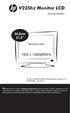 V225hz Monitor LCD Guia do Usuário 54,6cm 21,5 Resolução Ideal 1920 x 1080@60Hz (c) 2015 Hewlett-Packard Development Company, L.P. First Edition, July 2015. Não deixe de ler a seção Cuidados importantes
V225hz Monitor LCD Guia do Usuário 54,6cm 21,5 Resolução Ideal 1920 x 1080@60Hz (c) 2015 Hewlett-Packard Development Company, L.P. First Edition, July 2015. Não deixe de ler a seção Cuidados importantes
Manual do Usuário. Monitor LED Tecnologia e Inovação ao seu alcance
 Manual do Usuário Monitor LED-2151 Tecnologia e Inovação ao seu alcance Português Precauções de segurança e manutenção Configuração básica Configurações imagem de tela Funções Imagem Cor Rastreamento Volume
Manual do Usuário Monitor LED-2151 Tecnologia e Inovação ao seu alcance Português Precauções de segurança e manutenção Configuração básica Configurações imagem de tela Funções Imagem Cor Rastreamento Volume
Manual do Usuário. Tanca.com.br TML-150 TML-190
 Manual do Usuário Tanca.com.br TML-150 TML-190 Indíce A Tanca tem imensa satisfação em tê-lo como cliente. Para garantir um alto índice de satisfação de você nosso cliente, a equipe de colaboradores Tanca
Manual do Usuário Tanca.com.br TML-150 TML-190 Indíce A Tanca tem imensa satisfação em tê-lo como cliente. Para garantir um alto índice de satisfação de você nosso cliente, a equipe de colaboradores Tanca
ÍNDICE 3 MONTAR E PREPARAR 23 RESOLUÇÃO DE PROBLEMAS 25 ESPECIFICAÇÕES 27 POSTURA CORRETA 10 UTILIZAR O MONITOR 12 PERSONALIZAR AS DEFINIÇÕES
 - 2 ÍNDICE ÍNDICE 3 MONTAR E PREPARAR 3 Desembalar 4 Peças e botões 5 Configurar o monitor 5 - Instalar a base do suporte 6 - Retirar a base do suporte 7 - Montar em mesa 7 - Usando o suporte do cabo 9
- 2 ÍNDICE ÍNDICE 3 MONTAR E PREPARAR 3 Desembalar 4 Peças e botões 5 Configurar o monitor 5 - Instalar a base do suporte 6 - Retirar a base do suporte 7 - Montar em mesa 7 - Usando o suporte do cabo 9
Suporte e Pós-vendas. Advertência
 Manual do Usuário Suporte e Pós-vendas Esclareça suas dúvidas sobre instalação, configuração ou uso do Computador ICC diretamente com nosso suporte técnico pelo suporte@icc.com.br ou ligue 0800-770-3737
Manual do Usuário Suporte e Pós-vendas Esclareça suas dúvidas sobre instalação, configuração ou uso do Computador ICC diretamente com nosso suporte técnico pelo suporte@icc.com.br ou ligue 0800-770-3737
Série 41 E1641S E1641C E2041T E2041S E1941C E2041C E2241C E2241V. LED MONITOR LCD * Monitor LCD iluminado por LED MANUAL DE INSTRUÇÕES
 MANUAL DE INSTRUÇÕES E1941C E2041C E2241C E2241V Série 41 LED MONITOR LCD * Monitor LCD iluminado por LED E1641S E1641C E2041T E2041S Leia este manual com atenção antes de utilizar o dispositivo e guarde-o
MANUAL DE INSTRUÇÕES E1941C E2041C E2241C E2241V Série 41 LED MONITOR LCD * Monitor LCD iluminado por LED E1641S E1641C E2041T E2041S Leia este manual com atenção antes de utilizar o dispositivo e guarde-o
PORTUGUÊS 1. ÍNDICE 1. Diagrama do produto... 2 Estrutura e Interfaces Iniciar... 2
 PORTUGUÊS 1 ÍNDICE 1. Diagrama do produto... 2 Estrutura e Interfaces... 2 2. Iniciar... 2 3. Instruções de funcionamento... 2 3.1 Cartão e USB... 2 3.2 Modo Imagem... 3 4. Ficheiro... 4 5. Calendário...
PORTUGUÊS 1 ÍNDICE 1. Diagrama do produto... 2 Estrutura e Interfaces... 2 2. Iniciar... 2 3. Instruções de funcionamento... 2 3.1 Cartão e USB... 2 3.2 Modo Imagem... 3 4. Ficheiro... 4 5. Calendário...
MANUAL DO UTILIZADOR MONITOR LCD PORTUGUÊS
 PORTUGUÊS MANUAL DO UTILIZADOR MONITOR LCD Leia por favor este manual atentamente antes de operar o aparelho e conserve o mesmo para referência futura. MODELOS MONITOR LCD E1941T E1941S E2041T E2041S E2241T
PORTUGUÊS MANUAL DO UTILIZADOR MONITOR LCD Leia por favor este manual atentamente antes de operar o aparelho e conserve o mesmo para referência futura. MODELOS MONITOR LCD E1941T E1941S E2041T E2041S E2241T
E2355V MONITOR LCD MANUAL DE INSTRUÇÕES. Leia este manual com atenção antes de utilizar o dispositivo e guarde-o para futuras consultas.
 MANUAL DE INSTRUÇÕES E2355V MONITOR LCD Leia este manual com atenção antes de utilizar o dispositivo e guarde-o para futuras consultas. www.lge.com.br Cuidados importantes Este aparelho foi projetado e
MANUAL DE INSTRUÇÕES E2355V MONITOR LCD Leia este manual com atenção antes de utilizar o dispositivo e guarde-o para futuras consultas. www.lge.com.br Cuidados importantes Este aparelho foi projetado e
1 Desembale o projetor. 2 Prepare o controle remoto. Guia de instalação. Epson PowerLite Home 20. Manual do usuário
 Epson PowerLite Home 20 Guia de instalação 1 Desembale o projetor O seu projetor vem com os seguintes itens: Manual do usuário Projetor Controle remoto Baterias Cabo de alimentação 2 Prepare o controle
Epson PowerLite Home 20 Guia de instalação 1 Desembale o projetor O seu projetor vem com os seguintes itens: Manual do usuário Projetor Controle remoto Baterias Cabo de alimentação 2 Prepare o controle
Guia de início rápido
 300E4M Guia de início rápido www.samsung.com Direitos autorais Direitos autorais 2017 Samsung Electronics Este guia está protegido por leis de direitos autorais internacionais. Nenhuma parte deste guia
300E4M Guia de início rápido www.samsung.com Direitos autorais Direitos autorais 2017 Samsung Electronics Este guia está protegido por leis de direitos autorais internacionais. Nenhuma parte deste guia
www. c i s. c o m. b r Monitor 19M200 Monitor LED 19,5
 Monitor 19M200 Monitor LED 19,5 Manual do Usuário, versão 1.0 05/11/2018 1 Índice 1 Introdução... 2 1.1 Manual... 2 1.2 Produto... 2 2 Especificações técnicas... 3 3 Instalação... 4 3.1 Acessórios de acompanham
Monitor 19M200 Monitor LED 19,5 Manual do Usuário, versão 1.0 05/11/2018 1 Índice 1 Introdução... 2 1.1 Manual... 2 1.2 Produto... 2 2 Especificações técnicas... 3 3 Instalação... 4 3.1 Acessórios de acompanham
LMD-1530MD. Monitor médico LCD WXGA 2D de 15 polegadas. Visão geral. Recursos
 LMD-1530MD Monitor médico LCD WXGA 2D de 15 polegadas Visão geral O LMD-1530MD é um monitor de tela panorâmica HD de 15 polegadas certificado para uso médico* com um painel WXGA que fornece resolução de
LMD-1530MD Monitor médico LCD WXGA 2D de 15 polegadas Visão geral O LMD-1530MD é um monitor de tela panorâmica HD de 15 polegadas certificado para uso médico* com um painel WXGA que fornece resolução de
Refrigerador de Vinho Termelétricos
 Refrigerador de Vinho Termelétricos Adega Modelo ADG02 1 Manual de Instrução Por favor, leia com cuidado e siga todas as normas de segurança e instruções de funcionamento antes de usar. I. Importantes
Refrigerador de Vinho Termelétricos Adega Modelo ADG02 1 Manual de Instrução Por favor, leia com cuidado e siga todas as normas de segurança e instruções de funcionamento antes de usar. I. Importantes
Guia de Hardware. HP t200 Zero Client for MultiSeat
 Guia de Hardware HP t200 Zero Client for MultiSeat Copyright 2011 Hewlett-Packard Development Company, L.P. As informações aqui contidas estão sujeitas à alteração sem aviso. Microsoft e Windows são marcas
Guia de Hardware HP t200 Zero Client for MultiSeat Copyright 2011 Hewlett-Packard Development Company, L.P. As informações aqui contidas estão sujeitas à alteração sem aviso. Microsoft e Windows são marcas
Segurança do Usuário. Segurança elétrica. Impressora a laser Phaser 4500
 Segurança do Usuário Sua impressora e os suprimentos recomendados foram projetados e testados para atender a exigências de segurança rígidas. A atenção às seguintes informações garantirá uma operação contínua
Segurança do Usuário Sua impressora e os suprimentos recomendados foram projetados e testados para atender a exigências de segurança rígidas. A atenção às seguintes informações garantirá uma operação contínua
Segurança do usuário. Segurança elétrica. Impressora a laser Phaser 5500
 Segurança do usuário Sua impressora e os suprimentos recomendados foram projetados e testados para atender a exigências de segurança rígidas. A atenção às seguintes informações garantirá uma operação contínua
Segurança do usuário Sua impressora e os suprimentos recomendados foram projetados e testados para atender a exigências de segurança rígidas. A atenção às seguintes informações garantirá uma operação contínua
Guia de referência rápida
 Pro L25000U Guia de referência rápida Este Guia de referência rápida traz instruções breves sobre como conectar o seu projetor e usar funções comuns. Para detalhes, consulte o Manual do usuário online.
Pro L25000U Guia de referência rápida Este Guia de referência rápida traz instruções breves sobre como conectar o seu projetor e usar funções comuns. Para detalhes, consulte o Manual do usuário online.
Guia de referência rápida
 PowerLite L400U/L500W/L510U/L610/L610U/L610W/L615U Guia de referência rápida Este Guia de referência rápida oferece instruções rápidas sobre a conexão do seu projetor e uso de funções comuns. Veja o Manual
PowerLite L400U/L500W/L510U/L610/L610U/L610W/L615U Guia de referência rápida Este Guia de referência rápida oferece instruções rápidas sobre a conexão do seu projetor e uso de funções comuns. Veja o Manual
Resumo da segurança do usuário
 Impressora em cores Phaser 7300 Resumo da segurança do usuário Sua impressora e os produtos de consumo recomendados foram projetados e testados para atender a exigências de segurança rígidas. A atenção
Impressora em cores Phaser 7300 Resumo da segurança do usuário Sua impressora e os produtos de consumo recomendados foram projetados e testados para atender a exigências de segurança rígidas. A atenção
Manual de instalación y modo de empleo Videoportero (réf )
 Manual de instalación y modo de empleo Videoportero (réf. 34863) 1 INTRODUÇAO Leia atentamente as instrucçõcs antes de utilizar o aparelho Obrigado por escolher produtos Chacon. Este produto contem um
Manual de instalación y modo de empleo Videoportero (réf. 34863) 1 INTRODUÇAO Leia atentamente as instrucçõcs antes de utilizar o aparelho Obrigado por escolher produtos Chacon. Este produto contem um
Manual de instruções. Relógio Ponto Cartográfico. Impressor. Rev.1.5
 Manual de instruções Relógio Ponto Cartográfico Impressor Rev.1.5 Instruções de operação Para reduzir o risco de incêndio ou choque elétrico, observe com atenção as instruções: 1. Desconecte o aparelho
Manual de instruções Relógio Ponto Cartográfico Impressor Rev.1.5 Instruções de operação Para reduzir o risco de incêndio ou choque elétrico, observe com atenção as instruções: 1. Desconecte o aparelho
Guia de referência rápida
 Pro L1500UH/L1500UHNL/L1505UH/L1505UHNL/ L1750UNL/L1755UNL/L1715SNL Guia de referência rápida Este Guia de referência rápida fornece instruções rápidas sobre a conexão do seu projetor e uso de funções
Pro L1500UH/L1500UHNL/L1505UH/L1505UHNL/ L1750UNL/L1755UNL/L1715SNL Guia de referência rápida Este Guia de referência rápida fornece instruções rápidas sobre a conexão do seu projetor e uso de funções
Manual de instalação e utilizador Vídeoporteiro (ref )
 Manual de instalação e utilizador Vídeoporteiro (ref. 34800) FR 1 INTRODUÇAO Leia atentamente as instrucçõcs antes de utilizar o aparelho Obrigado por escolher produtos Chacon. Este produto contem um monitor
Manual de instalação e utilizador Vídeoporteiro (ref. 34800) FR 1 INTRODUÇAO Leia atentamente as instrucçõcs antes de utilizar o aparelho Obrigado por escolher produtos Chacon. Este produto contem um monitor
Manual de instalação e utilizador Vídeoporteiro (réf , 34861, 34862)
 Manual de instalação e utilizador Vídeoporteiro (réf. 860, 86, 86) FR TRODUÇAO Leia atentamente as instrucçõcs antes de utilizar o aparelho Obrigado por escolher produtos Chacon. Este produto contem um
Manual de instalação e utilizador Vídeoporteiro (réf. 860, 86, 86) FR TRODUÇAO Leia atentamente as instrucçõcs antes de utilizar o aparelho Obrigado por escolher produtos Chacon. Este produto contem um
Refrigerador de Vinho Termelétricos
 Refrigerador de Vinho Termelétricos Adega Modelo ADG03 1 Manual de Instrução Por favor, leia com cuidado e siga todas as normas de segurança e instruções de funcionamento antes de usar. I. Importantes
Refrigerador de Vinho Termelétricos Adega Modelo ADG03 1 Manual de Instrução Por favor, leia com cuidado e siga todas as normas de segurança e instruções de funcionamento antes de usar. I. Importantes
Número de Peça: 67P4576. h Bateria. h Computador
 Número de Peça: 67P4576 Obrigado por adquirir o computador IBM ThinkPad X Series. Compare os itens desta lista com os itens da caixa. Se algum item estiver faltando ou estiver danificado, entre em contato
Número de Peça: 67P4576 Obrigado por adquirir o computador IBM ThinkPad X Series. Compare os itens desta lista com os itens da caixa. Se algum item estiver faltando ou estiver danificado, entre em contato
Dell Vostro 1320/1520/1720 Informações sobre configuração e recursos
 Sobre advertências ADVERTÊNCIA: Uma ADVERTÊNCIA indica um potencial de danos à propriedade, de lesões corporais ou mesmo de morte. Dell Vostro 1320/1520/1720 Informações sobre configuração e recursos Vostro
Sobre advertências ADVERTÊNCIA: Uma ADVERTÊNCIA indica um potencial de danos à propriedade, de lesões corporais ou mesmo de morte. Dell Vostro 1320/1520/1720 Informações sobre configuração e recursos Vostro
Pro G5900 Referência rápida
 PowerLite Pro G5900 Referência rápida Este cartão de referência rápida oferece instruções rápidas sobre a conexão do seu projetor PowerLite e sobre o uso de funções básicas. Para detalhes, instale e visualize
PowerLite Pro G5900 Referência rápida Este cartão de referência rápida oferece instruções rápidas sobre a conexão do seu projetor PowerLite e sobre o uso de funções básicas. Para detalhes, instale e visualize
Guia de referência rápida
 PowerLite 4650/4750W/4770W/4855WU Guia de referência rápida Este Guia de referência rápida traz instruções rápidas para conexão do seu projetor PowerLite e uso de funções comuns. Para detalhes, consulte
PowerLite 4650/4750W/4770W/4855WU Guia de referência rápida Este Guia de referência rápida traz instruções rápidas para conexão do seu projetor PowerLite e uso de funções comuns. Para detalhes, consulte
Português. 1.1 Conteúdo da embalagem
 71 Português Capítulo 1: Introdução Esta nova TVGo A31 Genius é o meio ideal para ver tv ou vídeo no seu monitor TFT / LCD / CRT até 1280 x 1024 pixeis. Esta caixa de tv/vídeo permite-lhe desfrutar de
71 Português Capítulo 1: Introdução Esta nova TVGo A31 Genius é o meio ideal para ver tv ou vídeo no seu monitor TFT / LCD / CRT até 1280 x 1024 pixeis. Esta caixa de tv/vídeo permite-lhe desfrutar de
Preparando seu computador para montagem em suporte de parede
 Preparando seu computador para montagem em suporte de parede Preparando seu computador para montagem em suporte de parede Este documento fornece instruções para preparar o computador para montagem em
Preparando seu computador para montagem em suporte de parede Preparando seu computador para montagem em suporte de parede Este documento fornece instruções para preparar o computador para montagem em
1 Desembale o projetor. Guia de instalação. Epson PowerLite 76c. O seu projetor vem com os seguintes itens: Projetor. Cabo para o computador
 Epson PowerLite 76c Guia de instalação 1 Desembale o projetor O seu projetor vem com os seguintes itens: Projetor Cabo de alimentação Cabo para o computador Controle remoto Adesivo de aviso de proteção
Epson PowerLite 76c Guia de instalação 1 Desembale o projetor O seu projetor vem com os seguintes itens: Projetor Cabo de alimentação Cabo para o computador Controle remoto Adesivo de aviso de proteção
Guia de instalação. PowerLite 5510/5520W/5530U/5535U
 PowerLite 5510/5520W/5530U/5535U Guia de instalação Este Guia de instalação traz instruções breves sobre como conectar os seu projetor e usar funções comuns. Para detalhes, consulte o Manual do usuário
PowerLite 5510/5520W/5530U/5535U Guia de instalação Este Guia de instalação traz instruções breves sobre como conectar os seu projetor e usar funções comuns. Para detalhes, consulte o Manual do usuário
Segurança do usuário. Segurança elétrica. Impressora a laser em cores Phaser 7750
 Segurança do usuário Sua impressora e os suprimentos recomendados foram projetados e testados para atender a exigências de segurança rígidas. A atenção às seguintes informações garantirá uma operação contínua
Segurança do usuário Sua impressora e os suprimentos recomendados foram projetados e testados para atender a exigências de segurança rígidas. A atenção às seguintes informações garantirá uma operação contínua
Brasil Capítulo 1: Introdução TVGo A31 TVGo A Conteúdos da Embalagem
 61 Brasil Capítulo 1: Introdução Esta nova TVGo A31 Genius é o meio ideal para você assistir TV ou vídeo ou o seu monitor TFT / LCD / CRT em até 1280 x 1024 pixels. Esta caixa TV/ Vídeo permite a você
61 Brasil Capítulo 1: Introdução Esta nova TVGo A31 Genius é o meio ideal para você assistir TV ou vídeo ou o seu monitor TFT / LCD / CRT em até 1280 x 1024 pixels. Esta caixa TV/ Vídeo permite a você
2 Conecte a sua fonte de vídeo
 EPSON PowerLite S Guia de instalação Conecte a sua fonte de vídeo Escolha um local O projetor tem conectores de vídeo, conforme mostrado a baixo. Cada um requer um tipo diferente de cabo. Um cabo de conexão
EPSON PowerLite S Guia de instalação Conecte a sua fonte de vídeo Escolha um local O projetor tem conectores de vídeo, conforme mostrado a baixo. Cada um requer um tipo diferente de cabo. Um cabo de conexão
1. S e u f r i g o b a r D a d o s t é c n i c o s D i a g r a m a e l é t r i c o... 4
 Conteudo: 1. S e u f r i g o b a r.................................. 3 2. D a d o s t é c n i c o s............................. 3 3. D i a g r a m a e l é t r i c o.............................. 4 4.
Conteudo: 1. S e u f r i g o b a r.................................. 3 2. D a d o s t é c n i c o s............................. 3 3. D i a g r a m a e l é t r i c o.............................. 4 4.
TouchPad e Teclado. Número de peça: Este guia explica o TouchPad e o teclado do computador. Janeiro de 2007
 TouchPad e Teclado Número de peça: 430406-201 Janeiro de 2007 Este guia explica o TouchPad e o teclado do computador. Conteúdo 1 TouchPad Identificação do TouchPad........................ 1 2 Utilização
TouchPad e Teclado Número de peça: 430406-201 Janeiro de 2007 Este guia explica o TouchPad e o teclado do computador. Conteúdo 1 TouchPad Identificação do TouchPad........................ 1 2 Utilização
Dell Vostro 3300/3400/3500/3700
 Dell Vostro 3300/3400/3500/3700 Informações sobre configuração e recursos Sobre Advertências ADVERTÊNCIA: uma ADVERTÊNCIA indica um potencial de danos à propriedade, de lesões corporais ou mesmo de morte.
Dell Vostro 3300/3400/3500/3700 Informações sobre configuração e recursos Sobre Advertências ADVERTÊNCIA: uma ADVERTÊNCIA indica um potencial de danos à propriedade, de lesões corporais ou mesmo de morte.
Guia de referência rápida
 Pro L1100U/L1200U/L1300U/L1405U/ L1500U/L1505U Guia de referência rápida Este Guia de referência rápida traz instruções rápidas para conexão do seu projetor e uso de funções comuns. Veja o Manual do usuário
Pro L1100U/L1200U/L1300U/L1405U/ L1500U/L1505U Guia de referência rápida Este Guia de referência rápida traz instruções rápidas para conexão do seu projetor e uso de funções comuns. Veja o Manual do usuário
Guia do usuário Dell D2216H
 Guia do usuário Dell D2216H Nº do modelo: D2216H Modelo para regulamento: D2216Hc SUMÁRIO PARA SUA SEGURANÇA...3 PRECAUÇÕES...3 OBSERVAÇÕES ESPECIAIS SOBRE MONITORES LCD...4 ANTES DE UTILIZAR O MONITOR...5
Guia do usuário Dell D2216H Nº do modelo: D2216H Modelo para regulamento: D2216Hc SUMÁRIO PARA SUA SEGURANÇA...3 PRECAUÇÕES...3 OBSERVAÇÕES ESPECIAIS SOBRE MONITORES LCD...4 ANTES DE UTILIZAR O MONITOR...5
Dispositivos Externos Guia do Usuário
 Dispositivos Externos Guia do Usuário Copyright 2008 Hewlett-Packard Development Company, L.P. As informações contidas neste documento estão sujeitas a alterações sem aviso. As únicas garantias para produtos
Dispositivos Externos Guia do Usuário Copyright 2008 Hewlett-Packard Development Company, L.P. As informações contidas neste documento estão sujeitas a alterações sem aviso. As únicas garantias para produtos
GUIA RÁPIDO DO USUÁRIO MONITOR TOUCH SMT-200
 GUIA RÁPIDO DO USUÁRIO MONITOR TOUCH SMT-200 SOLUÇÕES TOUCH SCREEN Guia Rápido do Usuário - Monitor Touch SMT-200 1 INTRODUÇÃO Este manual tem caráter técnico-informativo, sendo propriedade da SWEDA. Todos
GUIA RÁPIDO DO USUÁRIO MONITOR TOUCH SMT-200 SOLUÇÕES TOUCH SCREEN Guia Rápido do Usuário - Monitor Touch SMT-200 1 INTRODUÇÃO Este manual tem caráter técnico-informativo, sendo propriedade da SWEDA. Todos
*MFL * Guia Rápido de Conexões. Instalando as pilhas AAA
 Guia Rápido de Conexões Antes de ligar seu aparelho, por favor, leia cuidadosamente este guia e mantenha-o para futuras referências. Desenhos e Especificações estão sujeitas a mudanças sem prévio aviso.
Guia Rápido de Conexões Antes de ligar seu aparelho, por favor, leia cuidadosamente este guia e mantenha-o para futuras referências. Desenhos e Especificações estão sujeitas a mudanças sem prévio aviso.
1 Pacote. Guia de Instalação. Monitor de LCD com gerenciamento de cores. Importante
 Guia de Instalação Monitor de LCD com gerenciamento de cores Importante Leia as PRECAUÇÕES, este Guia de Instalação e o Manual do usuário armazenados no CD-ROM com atenção para se familiarizar com o uso
Guia de Instalação Monitor de LCD com gerenciamento de cores Importante Leia as PRECAUÇÕES, este Guia de Instalação e o Manual do usuário armazenados no CD-ROM com atenção para se familiarizar com o uso
Montando seu HP TouchSmart no suporte de parede. Guia do Usuário
 Montando seu HP TouchSmart no suporte de parede Guia do Usuário As únicas garantias para produtos e serviços da Hewlett-Packard são estabelecidas nas declarações expressas que os acompanham. Nada contido
Montando seu HP TouchSmart no suporte de parede Guia do Usuário As únicas garantias para produtos e serviços da Hewlett-Packard são estabelecidas nas declarações expressas que os acompanham. Nada contido
Monitor HP ProDisplay P19A com retroiluminação LED. Guia do Usuário
 Monitor HP ProDisplay P19A com retroiluminação LED Guia do Usuário 2013 Hewlett-Packard Development Company, L.P. As garantias somente dos produtos e serviços HP estão estabelecidas na declaração de garantia
Monitor HP ProDisplay P19A com retroiluminação LED Guia do Usuário 2013 Hewlett-Packard Development Company, L.P. As garantias somente dos produtos e serviços HP estão estabelecidas na declaração de garantia
INFORMAÇÕES IMPORTANTES SOBRE SEGURANÇA
 Agradecemos a preferência por este produto. Leia todas as instruções antes de utilizar este produto e guarde este manual para referência futura. INFORMAÇÕES IMPORTANTES SOBRE SEGURANÇA Ao utilizar um aparelho
Agradecemos a preferência por este produto. Leia todas as instruções antes de utilizar este produto e guarde este manual para referência futura. INFORMAÇÕES IMPORTANTES SOBRE SEGURANÇA Ao utilizar um aparelho
*MFL * Guia Rápido de Conexões. Instalando as pilhas
 Guia Rápido de Conexões Antes de ligar seu aparelho, por favor, leia cuidadosamente este guia e mantenha-o para futuras referências. Desenhos e Especificações estão sujeitas a mudanças sem prévio aviso.
Guia Rápido de Conexões Antes de ligar seu aparelho, por favor, leia cuidadosamente este guia e mantenha-o para futuras referências. Desenhos e Especificações estão sujeitas a mudanças sem prévio aviso.
Manual De Instruções MONITOR DE IPS LED MONITOR DE LED LCD (MONITOR DE LED*)
 Manual De Instruções MONITOR DE IPS LED MONITOR DE LED LCD (MONITOR DE LED*) *Os Monitores LED LG são Monitores LCD com retroiluminação LED. Leia este manual com atenção antes de utilizar o dispositivo
Manual De Instruções MONITOR DE IPS LED MONITOR DE LED LCD (MONITOR DE LED*) *Os Monitores LED LG são Monitores LCD com retroiluminação LED. Leia este manual com atenção antes de utilizar o dispositivo
1. Introdução Precauções e manutenção Limpeza da tela de LCD: Precauções importantes de segurança...
 ÍNDICE 1. Introdução 2 1.1. Precauções e manutenção 2 1.2. Limpeza da tela de LCD: 2 2. Precauções importantes de segurança 3 3. Visão Geral do Aparelho 4 3.1. Funções e controles principais 4 4. Opção
ÍNDICE 1. Introdução 2 1.1. Precauções e manutenção 2 1.2. Limpeza da tela de LCD: 2 2. Precauções importantes de segurança 3 3. Visão Geral do Aparelho 4 3.1. Funções e controles principais 4 4. Opção
PowerLite Pro Z8150NL/Z8250NL/Z8255NL/ Z8350WNL/Z8450WUNL/Z8455WUNL. Referência rápida
 PowerLite Pro Z8150NL/Z8250NL/Z8255NL/ Z8350WNL/Z8450WUNL/Z8455WUNL Referência rápida Este cartão de referência rápida oferece instruções rápidas sobre a conexão do seu projetor PowerLite e sobre o uso
PowerLite Pro Z8150NL/Z8250NL/Z8255NL/ Z8350WNL/Z8450WUNL/Z8455WUNL Referência rápida Este cartão de referência rápida oferece instruções rápidas sobre a conexão do seu projetor PowerLite e sobre o uso
Guia de referência rápida
 Pro G7000W/G7100/G7200W/G7400U/ G7500U/G7805/G7905U Guia de referência rápida Este Guia de referência rápida traz instruções rápidas para conexão do seu projetor e uso de funções comuns. Veja o Manual
Pro G7000W/G7100/G7200W/G7400U/ G7500U/G7805/G7905U Guia de referência rápida Este Guia de referência rápida traz instruções rápidas para conexão do seu projetor e uso de funções comuns. Veja o Manual
Para evitar acidentes, este produto não deve ser utilizado por crianças sem a supervisão dos pais.
 MANUAL DE INSTRUÇÕES FRIGOBAR ET23008B 220V PARABÉNS Parabéns pela sua compra! Este produto foi projetado para um funcionamento eficiente e seguro. Por favor, reserve alguns minutos para ler atentamente
MANUAL DE INSTRUÇÕES FRIGOBAR ET23008B 220V PARABÉNS Parabéns pela sua compra! Este produto foi projetado para um funcionamento eficiente e seguro. Por favor, reserve alguns minutos para ler atentamente
Configurações. Alterar o papel de parede
 Alterar o papel de parede, na página 1 Alterar o toque, na página 2 Ajustar o brilho da tela, na página 2 Ajustar o contraste, na página 2 Alterar o tamanho da fonte, na página 3 Alterar o nome do telefone,
Alterar o papel de parede, na página 1 Alterar o toque, na página 2 Ajustar o brilho da tela, na página 2 Ajustar o contraste, na página 2 Alterar o tamanho da fonte, na página 3 Alterar o nome do telefone,
Módulos de memória. Guia do Usuário
 Módulos de memória Guia do Usuário Copyright 2006 Hewlett-Packard Development Company, L.P. As informações contidas neste documento estão sujeitas a alterações sem aviso. As únicas garantias para produtos
Módulos de memória Guia do Usuário Copyright 2006 Hewlett-Packard Development Company, L.P. As informações contidas neste documento estão sujeitas a alterações sem aviso. As únicas garantias para produtos
Relógio Ponto Cartográfico Flex
 Manual de instruções Relógio Ponto Cartográfico Flex Rev.1.0 Instruções de operação Para reduzir o risco de incêndio ou choque elétrico, observe com atenção as instruções: 1. Desconecte o aparelho da tomada
Manual de instruções Relógio Ponto Cartográfico Flex Rev.1.0 Instruções de operação Para reduzir o risco de incêndio ou choque elétrico, observe com atenção as instruções: 1. Desconecte o aparelho da tomada
Brasil. Introdução. Guia Rápido. Cabo de Vídeo
 Introdução Visão geral dos Recursos Resolução do Display TFT LCD 7 pol.: 480(L) x 234(A) Modo Display: 4:3 e 16:9 Suporta formatos de arquivo: JPEG & Motion-JPEG (320x240 QVGA 15 fps; 640x480 VGA 6 fps.)
Introdução Visão geral dos Recursos Resolução do Display TFT LCD 7 pol.: 480(L) x 234(A) Modo Display: 4:3 e 16:9 Suporta formatos de arquivo: JPEG & Motion-JPEG (320x240 QVGA 15 fps; 640x480 VGA 6 fps.)
O cabo de alimentação é utilizado como o dispositivo principal de desconexão. Depois da instalação, verifique se o acesso à tomada é fácil.
 Cuidados importantes Este aparelho foi projetado e produzido para assegurar sua segurança pessoal. No entanto, o uso indevido pode provocar choque elétrico ou incêndio. Para permitir a operação correta
Cuidados importantes Este aparelho foi projetado e produzido para assegurar sua segurança pessoal. No entanto, o uso indevido pode provocar choque elétrico ou incêndio. Para permitir a operação correta
Série 7. Guía del Usuario
 Série 7 Guía del Usuario CONTROLADORES PARA AJUSTE DE ALTURA Botões de Ativação de Montagem Embutida OPERANDO O CONTROLADOR A ativação embutida tem dois botões para controle do usuário. Pressione e mantenha
Série 7 Guía del Usuario CONTROLADORES PARA AJUSTE DE ALTURA Botões de Ativação de Montagem Embutida OPERANDO O CONTROLADOR A ativação embutida tem dois botões para controle do usuário. Pressione e mantenha
Dell Latitude E6410/E6410 ATG
 Dell Latitude E6410/E6410 ATG Informações sobre configuração e recursos Sobre as advertências ADVERTÊNCIA: Uma ADVERTÊNCIA indica um potencial de danos à propriedade, risco de lesões corporais ou mesmo
Dell Latitude E6410/E6410 ATG Informações sobre configuração e recursos Sobre as advertências ADVERTÊNCIA: Uma ADVERTÊNCIA indica um potencial de danos à propriedade, risco de lesões corporais ou mesmo
Seu manual do usuário LG W2420R
 Você pode ler as recomendações contidas no guia do usuário, no guia de técnico ou no guia de instalação para. Você vai encontrar as respostas a todas suas perguntas sobre a no manual do usuário (informação,
Você pode ler as recomendações contidas no guia do usuário, no guia de técnico ou no guia de instalação para. Você vai encontrar as respostas a todas suas perguntas sobre a no manual do usuário (informação,
BeoLab 4. Livro de consulta
 BeoLab 4 Livro de consulta Utilização diária 3 Depois de ter terminado a configuração das colunas conforme descrito nas páginas seguintes, ligue o sistema completo à corrente eléctrica. As luzes indicadoras
BeoLab 4 Livro de consulta Utilização diária 3 Depois de ter terminado a configuração das colunas conforme descrito nas páginas seguintes, ligue o sistema completo à corrente eléctrica. As luzes indicadoras
MONITOR DESKTOP TOUCH SCREEN
 MANUAL DE INSTALAÇÃO E INSTRUÇÃO DE USO REV. 01/2017 MONITOR DESKTOP TOUCH SCREEN www.elgin.com.br SAC: 0800-70-35446 Grande São Paulo: 11 3383-5555 ÍNDICE ELGIN SA Mogi das Cruzes - SP ELGIN SA Manaus
MANUAL DE INSTALAÇÃO E INSTRUÇÃO DE USO REV. 01/2017 MONITOR DESKTOP TOUCH SCREEN www.elgin.com.br SAC: 0800-70-35446 Grande São Paulo: 11 3383-5555 ÍNDICE ELGIN SA Mogi das Cruzes - SP ELGIN SA Manaus
ATENÇÃO Por favor leia este manual cuidadosamente antes de usar.
 QUICK GUIDE. SP222 ÍNDICE ÍNDICE...3 ATENÇÃO...4 PRECAUÇÃO...4 PAINEL DE CONTROLE...4 CONEXÃO BLUETOOTH...5 REPRODUÇÃO DE MÚSICA / CARTÃO DE MEMÓRIA...5 RÁDIO FM...5 UTILIZANDO O CABO DE ÁUDIO P2 3,5 MM...6
QUICK GUIDE. SP222 ÍNDICE ÍNDICE...3 ATENÇÃO...4 PRECAUÇÃO...4 PAINEL DE CONTROLE...4 CONEXÃO BLUETOOTH...5 REPRODUÇÃO DE MÚSICA / CARTÃO DE MEMÓRIA...5 RÁDIO FM...5 UTILIZANDO O CABO DE ÁUDIO P2 3,5 MM...6
Aviso sobre o produto. Este guia descreve os recursos comuns à maioria dos modelos. Alguns recursos podem não estar disponíveis em seu computador.
 Início Copyright 2013 Hewlett-Packard Development Company, L.P. Windows é uma marca comercial registrada da Microsoft Corporation nos Estados Unidos. As informações contidas neste documento estão sujeitas
Início Copyright 2013 Hewlett-Packard Development Company, L.P. Windows é uma marca comercial registrada da Microsoft Corporation nos Estados Unidos. As informações contidas neste documento estão sujeitas
MUDE O SEU MUNDO COM UM TOQUE. NOVO MONITOR AOC SMART TOUCH 19,5
 E2060VWT BASE INCLINÁVEL SMART TOUCH WINDOWS 8 MUDE O SEU MUNDO COM UM TOQUE. NOVO MONITOR AOC SMART TOUCH 19,5 BUSCA ATALHOS AMPLIA E DIMINUI FOTOS TUDO SEM O MOUSE Alia a melhor qualidade de imagem para
E2060VWT BASE INCLINÁVEL SMART TOUCH WINDOWS 8 MUDE O SEU MUNDO COM UM TOQUE. NOVO MONITOR AOC SMART TOUCH 19,5 BUSCA ATALHOS AMPLIA E DIMINUI FOTOS TUDO SEM O MOUSE Alia a melhor qualidade de imagem para
Manual De Instruções MONITOR DE IPS LED MONITOR DE LED LCD (MONITOR DE LED*)
 Manual De Instruções MONITOR DE IPS LED MONITOR DE LED LCD (MONITOR DE LED*) *Os Monitores LED LG são Monitores LCD com retroiluminação LED. Leia este manual com atenção antes de utilizar o dispositivo
Manual De Instruções MONITOR DE IPS LED MONITOR DE LED LCD (MONITOR DE LED*) *Os Monitores LED LG são Monitores LCD com retroiluminação LED. Leia este manual com atenção antes de utilizar o dispositivo
BeoLab 7-1 BeoLab 7-2. Livro de consulta
 BeoLab 7-1 BeoLab 7-2 Livro de consulta Precauções! Certifique-se de que a coluna é instalada e ligada de acordo com as instruções neste Livro de consulta. Não tente abrir a coluna. Deixe estas operações
BeoLab 7-1 BeoLab 7-2 Livro de consulta Precauções! Certifique-se de que a coluna é instalada e ligada de acordo com as instruções neste Livro de consulta. Não tente abrir a coluna. Deixe estas operações
Guia do usuário. Dell D2015HC. Nº do modelo: D2015HC Modelo para regulamento: D2015HCc
 Guia do usuário Dell D2015HC Nº do modelo: D2015HC Modelo para regulamento: D2015HCc SUMÁRIO PARA SUA SEGURANÇA...3 PRECAUÇÕES...4 OBSERVAÇÕES ESPECIAIS SOBRE MONITORES LCD...5 ANTES DE UTILIZAR O MONITOR...6
Guia do usuário Dell D2015HC Nº do modelo: D2015HC Modelo para regulamento: D2015HCc SUMÁRIO PARA SUA SEGURANÇA...3 PRECAUÇÕES...4 OBSERVAÇÕES ESPECIAIS SOBRE MONITORES LCD...5 ANTES DE UTILIZAR O MONITOR...6
VOM73MM MONITOR TRASEIRO COLORIDO DE 7" TFT LCD COM 3 CÂMERAS MANUAL DO PROPRIETÁRIO
 VOM73MM MONITOR TRASEIRO COLORIDO DE 7" TFT LCD COM 3 CÂMERAS MANUAL DO PROPRIETÁRIO VOM73MM Funcionalidades Painel LCD Colorido de 7" de Alto Desempenho Série Automotiva 3 Entradas de Câmeras Compatível
VOM73MM MONITOR TRASEIRO COLORIDO DE 7" TFT LCD COM 3 CÂMERAS MANUAL DO PROPRIETÁRIO VOM73MM Funcionalidades Painel LCD Colorido de 7" de Alto Desempenho Série Automotiva 3 Entradas de Câmeras Compatível
Matriz Vídeo Componente & Áudio Estéreo & RS x 8 TRANSCORTEC STATUS OUTPUT 2 INPUT
 MVC-88P Matriz Vídeo Componente & Áudio Estéreo & RS-232 8 x 8 TRANSCORTEC STATUS OUTPUT 2 1 3 4 5 6 7 8 INPUT AUDIO IN AUDIO OUT 1 2 3 4 5 6 7 8 1 2 3 4 5 6 7 8 AC IN Y/PB/PR OUT 1 Y/PB/PR OUT 2 Y/PB/PR
MVC-88P Matriz Vídeo Componente & Áudio Estéreo & RS-232 8 x 8 TRANSCORTEC STATUS OUTPUT 2 1 3 4 5 6 7 8 INPUT AUDIO IN AUDIO OUT 1 2 3 4 5 6 7 8 1 2 3 4 5 6 7 8 AC IN Y/PB/PR OUT 1 Y/PB/PR OUT 2 Y/PB/PR
Cartão de referência rápida do Monitor Connex Spot da Welch Allyn
 Cartão de referência rápida do Monitor Connex Spot da Welch Allyn Sumário Botão de alimentação...2 Desligamento...2 Entrar e selecionar um perfil...2 Status da bateria...2 Mudar de perfil...2 Iniciar/Parar
Cartão de referência rápida do Monitor Connex Spot da Welch Allyn Sumário Botão de alimentação...2 Desligamento...2 Entrar e selecionar um perfil...2 Status da bateria...2 Mudar de perfil...2 Iniciar/Parar
2013, 2014 Hewlett-Packard Development Company, L.P.
 Guia do Usuário 2013, 2014 Hewlett-Packard Development Company, L.P. As garantias somente dos produtos e serviços HP estão estabelecidas na declaração de garantia que acompanha os produtos e serviços.
Guia do Usuário 2013, 2014 Hewlett-Packard Development Company, L.P. As garantias somente dos produtos e serviços HP estão estabelecidas na declaração de garantia que acompanha os produtos e serviços.
Dispositivos Apontadores e Teclado Guia do Usuário
 Dispositivos Apontadores e Teclado Guia do Usuário Copyright 2008 Hewlett-Packard Development Company, L.P. As informações contidas neste documento estão sujeitas a alterações sem aviso. As únicas garantias
Dispositivos Apontadores e Teclado Guia do Usuário Copyright 2008 Hewlett-Packard Development Company, L.P. As informações contidas neste documento estão sujeitas a alterações sem aviso. As únicas garantias
Segurança do usuário. Segurança elétrica. Impressora em cores Phaser 8400
 Segurança do usuário Sua impressora e os suprimentos recomendados foram projetados e testados para atender a exigências de segurança rígidas. A atenção às seguintes informações garantirá uma operação contínua
Segurança do usuário Sua impressora e os suprimentos recomendados foram projetados e testados para atender a exigências de segurança rígidas. A atenção às seguintes informações garantirá uma operação contínua
INFORMAÇÕES IMPORTANTES SOBRE SEGURANÇA CUIDADOS E MANUTENÇÃO
 Agradecemos a preferência por este produto. Leia todas as instruções antes de utilizar este produto e guarde este manual para referência futura. INFORMAÇÕES IMPORTANTES SOBRE SEGURANÇA Ao utilizar um aparelho
Agradecemos a preferência por este produto. Leia todas as instruções antes de utilizar este produto e guarde este manual para referência futura. INFORMAÇÕES IMPORTANTES SOBRE SEGURANÇA Ao utilizar um aparelho
Bandejas. Impressora a laser Phaser Esta seção abrange:
 Impressora a laser Phaser 4400 Bandejas Esta seção abrange: Colocação de papel na bandeja 1, 2 ou 3 consulte a página 3. Colocação de papel na bandeja multiformatos consulte a página 7. Colocação de envelopes
Impressora a laser Phaser 4400 Bandejas Esta seção abrange: Colocação de papel na bandeja 1, 2 ou 3 consulte a página 3. Colocação de papel na bandeja multiformatos consulte a página 7. Colocação de envelopes
Dispositivos Apontadores e Teclado Guia do Usuário
 Dispositivos Apontadores e Teclado Guia do Usuário Copyright 2007 Hewlett-Packard Development Company, L.P. Microsoft e Windows são marcas registradas da Microsoft Corporation. As informações contidas
Dispositivos Apontadores e Teclado Guia do Usuário Copyright 2007 Hewlett-Packard Development Company, L.P. Microsoft e Windows são marcas registradas da Microsoft Corporation. As informações contidas
Favor ler e observar todos os avisos e instruções presentes neste manual. Mantenha este livro para referências futuras.
 1 Cuidados Favor ler e observar todos os avisos e instruções presentes neste manual. Mantenha este livro para referências futuras. O símbolo de raio dentro de um triângulo eqüilátero serve para alertar
1 Cuidados Favor ler e observar todos os avisos e instruções presentes neste manual. Mantenha este livro para referências futuras. O símbolo de raio dentro de um triângulo eqüilátero serve para alertar
Manual de Instruções
 Manual de Instruções Modelo: Desidrat Cristal Obrigado por escolher os desumidificadores Incoterm. Para garantir o uso correto das operações, por favor, leia atentamente o manual de instruções e depois
Manual de Instruções Modelo: Desidrat Cristal Obrigado por escolher os desumidificadores Incoterm. Para garantir o uso correto das operações, por favor, leia atentamente o manual de instruções e depois
Módulos de expansão de teclas
 Módulos de expansão de teclas Visão geral da configuração do módulo de expansão de teclas do Cisco IP Phone, página 1 Configurar o módulo de expansão de teclas no Cisco Unified Communications Manager,
Módulos de expansão de teclas Visão geral da configuração do módulo de expansão de teclas do Cisco IP Phone, página 1 Configurar o módulo de expansão de teclas no Cisco Unified Communications Manager,
Multimídia. Número de peça:
 Multimídia Número de peça: 419465-201 Janeiro de 2007 Este guia explica como usar os recursos de hardware e software multimídia do computador. Os recursos multimídia variam de acordo com o modelo e o software
Multimídia Número de peça: 419465-201 Janeiro de 2007 Este guia explica como usar os recursos de hardware e software multimídia do computador. Os recursos multimídia variam de acordo com o modelo e o software
FERRAMENTA DE CONFIGURAÇÃO DE PAINEL SENSÍVEL AO TOQUE MANUAL DE OPERAÇÃO
 MONITOR LCD FERRAMENTA DE CONFIGURAÇÃO DE PAINEL SENSÍVEL AO TOQUE MANUAL DE OPERAÇÃO Versão 1.0 Modelos aplicáveis (a partir de março de 2014) PN-L703A/PN-L703/PN-L603A/PN-L603/PN-70TA3/PN-70T3/PN-60TA3/PN-60T3
MONITOR LCD FERRAMENTA DE CONFIGURAÇÃO DE PAINEL SENSÍVEL AO TOQUE MANUAL DE OPERAÇÃO Versão 1.0 Modelos aplicáveis (a partir de março de 2014) PN-L703A/PN-L703/PN-L603A/PN-L603/PN-70TA3/PN-70T3/PN-60TA3/PN-60T3
Comutador de Matriz HDMI, 4 x 2 Portas
 Comutador de Matriz HDMI, 4 x 2 Portas MANUAL DS-48300 Obrigado por ter adquirido este produto. Para um desempenho perfeito e completamente seguro, por favor leia cuidadosamente estas instruções antes
Comutador de Matriz HDMI, 4 x 2 Portas MANUAL DS-48300 Obrigado por ter adquirido este produto. Para um desempenho perfeito e completamente seguro, por favor leia cuidadosamente estas instruções antes
1 INSTRUÇÕES IMPORTANTES DE SEGURANÇA
 [M03 01122009] 1 INSTRUÇÕES IMPORTANTES DE SEGURANÇA É muito importante que você leia atentamente todas as instruções antes de utilizar o produto, pois elas garantirão sua segurança. Condições de Instalação
[M03 01122009] 1 INSTRUÇÕES IMPORTANTES DE SEGURANÇA É muito importante que você leia atentamente todas as instruções antes de utilizar o produto, pois elas garantirão sua segurança. Condições de Instalação
h Computador h Bateria
 Obrigado por adquirir o computador IBM ThinkPad G40 Series. Compare os itens desta lista com os itens da caixa. Se algum item estiver faltando ou estiver danificado, entre em contato com seu revendedor.
Obrigado por adquirir o computador IBM ThinkPad G40 Series. Compare os itens desta lista com os itens da caixa. Se algum item estiver faltando ou estiver danificado, entre em contato com seu revendedor.
536Wi. Ponto de partida. Interação com o BrightLink. 4 Uso da caneta interativa
 56Wi Ponto de partida Siga os passos neste guia para começar a usar o seu projetor BrightLink: Conecte o seu computador e ligue o projetor Certifique-se de que o software está instalado Faça a calibragem
56Wi Ponto de partida Siga os passos neste guia para começar a usar o seu projetor BrightLink: Conecte o seu computador e ligue o projetor Certifique-se de que o software está instalado Faça a calibragem
Porta retrato digital guia de usuário
 Porta retrato digital guia de usuário Acompanhe a gente! www.multilaser.com.br SP260 Sumário 1. Instruções de segurança...01 2. Painel de controle...03 3. Operações de uso...04 3.1. Ligando e desligando
Porta retrato digital guia de usuário Acompanhe a gente! www.multilaser.com.br SP260 Sumário 1. Instruções de segurança...01 2. Painel de controle...03 3. Operações de uso...04 3.1. Ligando e desligando
SP173 Bluetooth SoundBar sistema de som multifuncional
 SP173 Bluetooth SoundBar sistema de som multifuncional Painel frontal do subwoofer 1. Ligar e desligar 2. Aumentar volume 3. Diminuir volume 4. Menu de funções Painel traseiro do subwoofer 1. Entrada auxiliar
SP173 Bluetooth SoundBar sistema de som multifuncional Painel frontal do subwoofer 1. Ligar e desligar 2. Aumentar volume 3. Diminuir volume 4. Menu de funções Painel traseiro do subwoofer 1. Entrada auxiliar
Guia do Usuário da Mídia SUD (Android)
 Guia do Usuário da Mídia SUD (Android) Introdução O aplicativo Mídia SUD foi projetado para ajudá-lo a organizar apresentações usando vários tipos de mídia nas lições de domingo ou na noite familiar. Esse
Guia do Usuário da Mídia SUD (Android) Introdução O aplicativo Mídia SUD foi projetado para ajudá-lo a organizar apresentações usando vários tipos de mídia nas lições de domingo ou na noite familiar. Esse
MONITOR DESKTOP TOUCH SCREEN
 MANUAL DE INSTALAÇÃO E INSTRUÇÃO DE USO REV. 01/2017 MONITOR DESKTOP TOUCH SCREEN www.elgin.com.br SAC: 0800-70-35446 Grande São Paulo: 11 3383-5555 ÍNDICE ELGIN SA Mogi das Cruzes - SP ELGIN SA Manaus
MANUAL DE INSTALAÇÃO E INSTRUÇÃO DE USO REV. 01/2017 MONITOR DESKTOP TOUCH SCREEN www.elgin.com.br SAC: 0800-70-35446 Grande São Paulo: 11 3383-5555 ÍNDICE ELGIN SA Mogi das Cruzes - SP ELGIN SA Manaus
MANUAL DE USUÁRIO AQUECEDOR ELÉTRICO
 MANUAL DE USUÁRIO AQUECEDOR ELÉTRICO GAC15-12R GAC18-22R Característica de uso e do aparelho Os aquecedores elétricos da GREE foram projetados para proporcionar alto rendimento, com baixos custos de manutenção
MANUAL DE USUÁRIO AQUECEDOR ELÉTRICO GAC15-12R GAC18-22R Característica de uso e do aparelho Os aquecedores elétricos da GREE foram projetados para proporcionar alto rendimento, com baixos custos de manutenção
TRC-360 MANUAL DO USUÁRIO
 TRC-360 MANUAL DO USUÁRIO CAIXA DE SOM AMPLIFICADA 200W ÍNDICE Prefacio...2 Conteúdo da Embalagem...2 Informações de segurança...3 Funções do Painel Frontal...4 Funções Painel Traseiro...6 Conexões do
TRC-360 MANUAL DO USUÁRIO CAIXA DE SOM AMPLIFICADA 200W ÍNDICE Prefacio...2 Conteúdo da Embalagem...2 Informações de segurança...3 Funções do Painel Frontal...4 Funções Painel Traseiro...6 Conexões do
